OneKey一键还原使用方法
时间:2020-07-16 12:42:48 作者:无名 浏览量:51
OneKey一键还原是一款非常完美的系统工具,OneKey界面友好操作简便,可以在Windows 下对任意分区进行一键还原恢复、备份的绿色软件,OneKey 一键还原支持在基本磁盘mbr、基本磁盘gpt、动态磁盘mbr、动态磁盘gpt上恢复gho、wim系统并且自动引导,系统本身需支持对应环境启动,支持Windows2000以上所有32/64位系统使用,多系统、多模式、多分区都能操作,需要的朋友赶紧来下载使用。
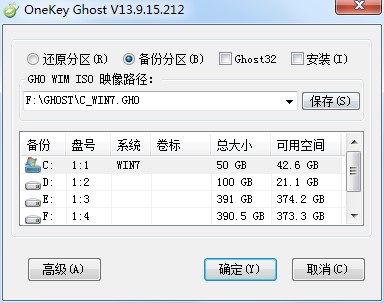
功能简介:
支持多个硬盘驱动器,混合硬盘驱动器(IDE / SATA / SCSI),混合分区(FAT32 / NTFS),未分配的驱动器号分区,驱动器号混乱,隐藏的分区和交错的非Windows分区。
支持多个系统,并且系统不在第一个硬盘的第一个分区中,完美支持品牌机器的隐藏分区;OneKey OneKey Restore Pe版本支持最新的Windows 8系统,并支持32位和64位操作系统;支持最新的Windows 8系统,支持32、64位操作系统!
支持多个硬盘驱动器,混合硬盘驱动器(IDE / SATA / SCSI),混合分区(FAT32 / NTFS),未分配的驱动器号分区,驱动器号混乱,隐藏的分区和交错的非Windows分区。
软件特色:
1、默认核心是 Ghost 11.0.2。可自定义 Ghost 版本
2、备份、还原操作,可选择其他分区,程序默认对当前系统所在分区进行
3、本程序纯绿色。不会给系统留下任何临时文件
4、备份时可选压缩方式、默认为快速压缩
5、硬盘已存在的映像文件可根据条件搜索
6、Ghost 映像文件 CRC 校验还原时可忽略
7、取消之前的操作可使用本程序
8、使用更简便、程序人性化的设计,避免操作错误
使用说明:
在实际情况下,无法备份或还原Ghost映像文件所在的分区,因此Ghost映像文件所在的分区不会出现在分区列表中。
使用方法:
1、下载打开软件之后,选择需要操作的选项,可分为还原分区、备份分区、Ghost32、安装

OneKey 一键还原使用方法图二
2、选择安装系统的话,选择ISO映像路径
3、选择盘符
4、点击确定,开始进入操作。
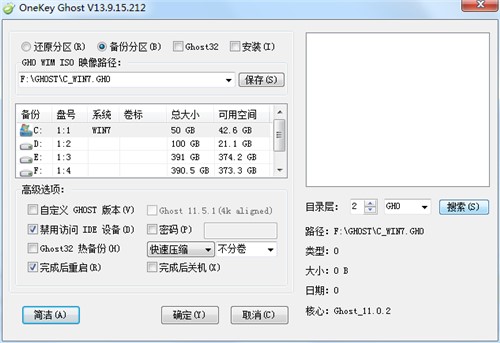
OneKey 一键还原使用方法图三
更新日志:
1、增加备份、还原动态磁盘的跨区卷、带区卷、镜像卷功能;增加热备份、热还原功能,需程序同目录存在ghost32/64文件
2、支持在基本磁盘mbr、基本磁盘gpt、动态磁盘mbr、动态磁盘gpt上恢复gho、wim系统并且自动引导,系统本身需支持对应环境启动;进一步提高程序启动加载速度,不用等待的人是幸福的
3、更新启动引导程序增强兼容性;优化外部ghost32/64加载速度、调用逻辑,64位pe则优先调用ghost64
4、解决8.0版本在pe环境下ghost方式备份、还原动态磁盘gpt分区失败的bug;解决获取个别动态磁盘信息时程序假死的bug
5、操作wim格式镜像文件时默认使用自带的windows 映像库
OneKey一键还原 18.0.18.1008 官方版
- 软件性质:国产软件
- 授权方式:免费版
- 软件语言:简体中文
- 软件大小:11468 KB
- 下载次数:21903 次
- 更新时间:2020/7/16 1:10:18
- 运行平台:WinAll...
- 软件描述:电脑用久了有点卡顿的现象?极速小编建议老机器定时重装,保证系统的流畅性。极速小编... [立即下载]
相关资讯
相关软件
软件资讯排行
- 荔枝FM成立6年引来了新的纠纷?
- 10000单司机告诉你:滴滴也存在二八定律,怎...
- 炸弹小分队玩法详解 对战小技巧汇总
- 在美柚APP上广告推行投进是怎样做的?
- 手把手教你如何用“天眼查”第一时间发掘短...
- B612——带给你童话感觉的自拍神器
- 携程网怎么抢低价机票 携程抢低价机票技巧
- 知乎里边的小技巧,把握这些你就能轻松做推...
- 如何用作业帮快速寻找答案
- 美团小技巧、你学到了吗?
最新软件资讯
- 快播官方最新版使用技巧
- 文件锁(文件加密软件)1.3版本使用方法
- 解防沉迷软件信息生成
- WPS Office 2019教育版软件特色...
- OneKey一键还原使用方法
- Windows热键大师使用方法
- Realtek高清音频管理器使用方法和常见问题
- P2P网络电视TVKoo五大特点详细介绍
- 用NqLive网络电视,看体育赛事直播更便捷
- 苹果手机同步助手官方下载和功能介绍
软件教程分类
更多常用电脑软件
更多同类软件专题











